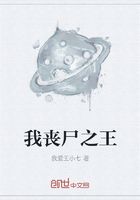(二)用Premiere进行影视创作的步骤演示
下面以Premiere建立Project(项目)为基础来制作影片。我们建立的这个项目文件,它记录了用户Premiere影片中所有的编辑信息,例如素材信息、编辑信息、效果信息等。在一般情况下,在Premiere中制作影片按以下流程进行工作:
1.建立新项目
(1)打开Premiere启动程序,在缺省情况下,会弹出[Load Project Settings]对话框。、(2)在[Load Project Settings]对话框中选择一个预设,单击[OK],弹出工作界面。
(3)进入工作界面后,也可以单击[File]下拉菜单中的[New Project]选项,弹出[Load Project Settings]对话框,建立新项目。
提示:使用Premiere制作影片,必须为项目指定一个预先设定项目属性。该预设属性决定了项目的格式,它包括影片的帧速率以及压缩、预演等选项。[Load Project Settings]对话框中存储了常用的视频编辑预设。用户可以将自己常用的项目设置保存在此。
2.输入素材
(1)在[Project]窗口右方空白区域双击,弹出[Import]对话框。或者单击菜单[File]→[Import]→[File]。
提示:[File]→[Import]下有三个子菜单,[File]表示输入一个或多个素材文件,[Folder]表示导入一个素材文件夹,[Project]表示导入一个影片项目。
(2)我们以Premiere6.0自带的素材为例介绍。在[Premiere6.0]→[Sample Folder]目录下选择一个或多个素材。
(3)单击[打开]按钮,将选中的素材输入[Project]窗口。
3.[Timeline]窗口装配影片
(1)将光标放在[Project]窗口中素材Boys.avi缩略图上,光标显示为手形。
(2)按住鼠标左键,将素材Boys.avi拖到[Timeline]窗口中VideoA轨道中,如(3)单击[Timeline]窗口中的选择工具,即箭头工具,在要拖动的素材上按住鼠标左键拖动素材,使素材的左边与[Timeline]窗口左边对齐。用户可以用拖动的方法在[Timeline]窗口中移动素材。
(4)从[Project]窗口中将Cyclers.avi拖到[Timeline]窗口中的VideoA轨道中,并让它的左边紧贴素材Boys.avi的右边。
4.剪裁素材
在制作影片时,如果不需要将全部的素材加入影片中,可以用[Clip]窗口播放素材,并指定所需要的影片内容。指定的内容由素材的入点(起始帧的位置)和出点(结束帧的位置)决定。改变入点和出点位置的过程被称为剪裁素材。
(1)在[Timeline]窗口中选中Cyclers.avi,单击[Delete]键将其删除。
(2)在[Project]窗口中双击Finale.avi,弹出[Clip]窗口的同时显示素材Finale.avi的起始帧,在窗口的左上角显示一个入点标记。
播放素材的控制按钮在[Clip]窗口的底部中央,左右两边的屏幕中分别显示入点和出点间的素材长度以及当前帧在素材中的位置。
(3)单击播放按钮,即可在[Clip]窗口中播放素材,也可以拖动滑条来进行正向或反向的播放,以观看素材。
(4)在00∶00∶02∶00的位置单击入点按钮,当前显示的这一帧为该素材的入点。
(5)向右拖动滑条至00∶00∶06∶04位置,单击出点按钮,当前显示的这一帧为该素材的新出点。黄色区域为可使用素材范围,总长度为4秒06帧。
(6)按住鼠标左键,将[Clip]窗口中剪裁的片断拖到[Timeline]窗口Video1A,并让它的左边紧贴素材Boys.avi的右边。
5.编辑影片
准备好素材后,用户可以在[Timeline]窗口编辑影片。可以在影片中应用过渡、滤镜等效果。
(1)在[Project]窗口中选择素材Fastslow.avi,按住鼠标左键将Fastslow.avi拖入[Timeline]窗口中的Video1B中。注意观察时间标尺,使Fastslow.avi和Finale.avi重合约一秒钟。提示:重合的多少决定过渡的长度。
(2)为影片应用过渡,选择[Transitions]面板,单击[Dissolve]文件夹旁的弹出按钮,展开文件夹,如图821所示。提示:应用过渡时,工作区必须是“V/BEditing”模式,且素材必须被放在分离的轨道Video1A和Video1B中。
(3)在[Dissolve]文件夹中选择[Cross Dissolve](淡入淡出),按住鼠标左键将该过渡拖到两影片素材中间的[Transition]轨道上。
当用户把过渡拖到两个素材的重合处时,系统会自动调节过渡的长度以吻合重合区域。
(4)除了可以为素材运用过渡外,还可以为素材加上滤镜效果,调整素材的表现形式或声音。选择[Video Effects]面板,单击[Blur]文件夹旁的弹出按钮,展开文件夹。
(5)在[Blur]文件夹中选择[Camera Blur]效果,按住鼠标左键,将其拖动到[Timeline]窗口Video1B片段Fastslow.avi上,该素材片段上方显示一条绿线,表示该片段应用效果,同时打开[Effect Control]面板,可以调节该效果的参数。
(6)下一步将要创建视频的叠加效果,将[Project]窗口中的视频剪辑Cyclers.avi拖入[Timeline]窗口中的Video2轨道,如图825所示。并且与时间轴左边对齐。
(7)在[Timeline]窗口中选中Video2轨道中的Cyclers.avi,剪辑并单击鼠标右键,在弹出菜单中选择[Video Options]中的[Transparency]选项,给这段素材加上透明效果。
(8)在弹出的[Transparency Setting](透明参数设置)窗口中进行参数设置,通过拖动右侧Sample窗口下方滑动条可以观看叠加效果。
(9)到目前为止,已经基本上完成了这段节目的制作,最后工作就是将完成的节目输出为独立的数字视频文件。选择菜单[File]→[Expert Timeline]中的[Movie]选项。
(10)在弹出的[Export Movie](输出电影)窗口中选择文件保存路径。并输入文件名称,查看窗口左下部的输出文件格式参数设置,并可以单击右侧的[Settings...]按钮,打开参数设置窗口重新设置参数。
(11)然后单击[保存]按钮,开始输出影片。
(12)输出影片结束后,Premiere将在[Clip]窗口中播放输出的数字视频文件,至此,我们就使用Premiere完成了第一个节目的制作。
五、Premiere音频制作
(一)声音的淡入和淡出
淡入和淡出是对音频信号最常用的处理手段。在Premiere中对音频信号进行淡入和淡出处理很简单,具体的操作方法如下:
(1)首先将需要处理的音频信号从[Clip]或[Project]窗口拖入结构窗口中的音频轨道上预定的位置。用鼠标单击以选择需要操作的音频素材片断。
(2)在素材图标的下半部分中的三条等距的平行线的中间的那条线上移动鼠标指针,鼠标指针将变为手指形,此时结合信息窗口以及对音频素材的淡入和淡出时间的要求在中间线上设定控制点,控制点与素材片断的开始边沿的距离就是淡入时间,控制点与素材片断结束边沿的距离就是淡出时间。
(3)按下时间线窗口右侧的播放按钮即可以预览对声音素材片断所做的淡入和淡出效果。
(二)调节音频片段的音量
(1)在时间线窗口中选择音频片段,然后使用[Clip]→[Audio]→[Gain]命令,调出音频增益调节对话框。
(2)在对话框中的Gainvalue项中输入调整的数值,大于100%的数值可以增大音量,反之可以减小音量。
(三)改变声音播放的速度
可以使用[ClipSpeed]菜单命令调节音频片段的速度。
(1)在时间线窗口选择音频片段,然后使用[ClipSpeed]命令,调出速度调节对话框。
(2)在对话框中输入新的速度(以百分比的形式改变速度)。例如要想速度加快一倍,在新速度输入框中键入200;想使速度减慢一半,则在新速度输入框中键入50。单击[OK]按钮,这时就完成了改变音频素材片断播放速度的操作。按下时间线窗口右侧的播放按钮,可以预览声音的快慢速度播放的效果。
(四)使用声音的X淡变
X淡变过渡是在声音处理时常用的一种特技手段。X淡变的具体含义是某种声音素材片断在将要结束时逐渐隐去,同时另一个声音素材片断的音量逐渐增大至正常值。
可以用下述方法对声音素材片断进行X淡变的处理:
(1)首先将需要进行X淡变处理的声音素材引入时间线窗口的两个音频轨道上来。
(2)参照时间线窗口中的时间刻度,调整好两个素材片断时间的重叠区,这个重叠区域就是X淡变所用的时间。
(3)在时间线窗口中的区域选择工具的弹出菜单中选择音频淡变[AudiFade]工具。
(4)用鼠标左键单击选中两个音频素材片断之一,然后再用鼠标左键单击另一个音频素材片断。音频淡变工具将自动进行X淡变的控制设定工作。
(5)用鼠标单击时间线窗口中的播放按钮,可预览所做的X淡变的效果。
(五)使用声音滤镜声音滤镜可以为声音加入各种处理效果。可按下述方法操作:
(1)用鼠标单击选中要施加滤镜效果的声音素材片断。
(2)从[Clip]菜单中选择[Filters]命令,在弹出的[Filters]对话框中选择要施加的滤镜效果。
(3)单击[Add]按钮。有的滤镜效果会弹出滤镜设置对话框,在其中进行效果设置。
(4)如果要实施其他的滤镜,重复第2和第3步。
(5)单击[OK]按钮,关闭滤镜对话框。
(六)节目合成与输出
用非线性编辑软件进行节目编辑的最终目的是要得到一个用于播放或输出的数字电影文件。数字电影文件的生成过程称为节目的合成或生成。如前所述,只有生成后的视频文件才能通过视频处理卡输出到录像带上并记录下来。
1.节目输出
当在节目中所设置节目输出的素材片断(视频、音频、字幕等)都在结构窗口中按照分镜头稿本的要求摆放好,需要施加的特技效果也都如前所述的那样准备妥当,这时就可以进行数字电影节目的生成工作了。
(1)首先应当使结构窗口中的黄色工作区域条与需要生成的电影文件的长度相等。
(2)然后在[File]菜单中选择[Export Movie]命令。
(3)按下[Export Movie]对话框中的[Settings]按钮,可以弹出[Export Movie Project]对话框。在此对话框中进行必要的设置。
①[General Settings]的设置。
在[File]文件格式项的弹出菜单中,可以选择输出文件的格式。对于有的文件格式,[Advanced Settings]按钮是有效的,单击此按钮可以进行详细的设置。如DigisuiteLE图像处理卡的文件格式应选择Matrox Digisuite。
在[Range]项的弹出菜单中,可以选择输出的范围。如果激活的是时间标尺视窗或节目窗口,则可以选择Work Area方式,这样将只输出视频节目中工作区域条所覆盖的范围。
选择[Export Video]项,则可以输出视频轨道,取消此项则不能输出视频轨道。
选择[Export Audio]项,则可以输出音频轨道,取消此项则不能输出音频轨道。
选择[Open When Finished]项,可以在输出完毕后打开输出的文件。
②[Video Settings]的设置。
在输出设置对话框顶部的列表框中选择[Video Settings],然后设置以下选项:
在[Compressor]项的弹出菜单中,为Premiere选择一种编解码方式(Codec),然后单击[Configure]按钮(如果是有效的)进一步设置。这个选项的选择与非线性编辑系统所使用的视频采集卡有关,应选择与视频采集卡兼容的文件格式。如DigisuiteLE卡,压缩方式应选择MatroxMJPEG,再单击[Configure]按钮,在弹出的对话框中按所需图像质量的要求设置压缩的比例。
在[Depth]项的弹出菜单中,选择颜色的位数或输出的视频中所包含的颜色的数目。